Les outils myPDMtools aident les entreprises équipées de SOLIDWORKS PDM Professional, ainsi que les entreprises qui souhaitent accéder au coffre SOLIDWORKS PDM Professional à partir des outils myCADtools.
Notre astuce :
Les utilisateurs qui travaillent dans un coffre SOLIDWORKS PDM ont souvent besoin de générer des liens vers des documents de la base. La base PDM étant dupliquée dans un dossier local du poste, il est difficile d’obtenir un lien valable pour n’importe quelle architecture.
Une fonction intégrée à SOLIDWORKS PDM permet désormais de créer ce lien.
En plus de créer ces mêmes liens, l’outil CopyLink de la suite myPDMtools permet de générer très rapidement un tableau entièrement paramétrable incorporant des liens et les métadonnées d’une multi-sélection de fichiers, une introduction et une conclusion.
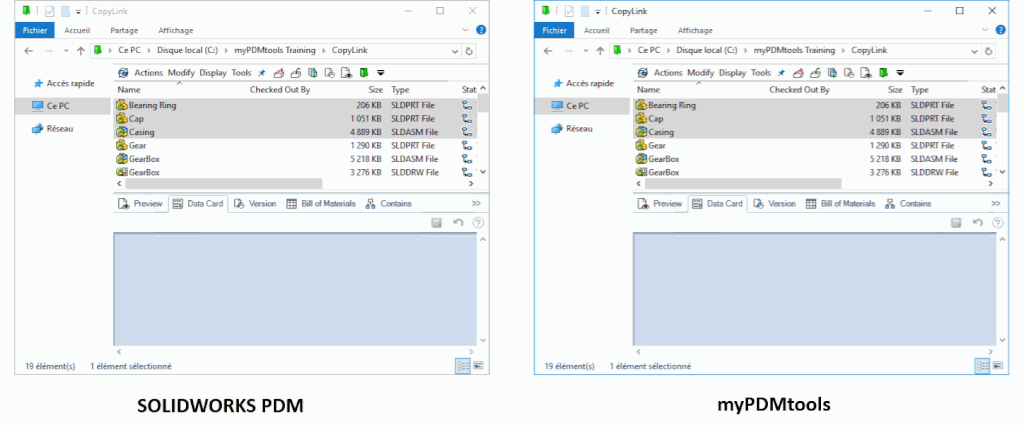
Pour paramétrer un modèle de message contenant un tableau, il suffit de lancer myPDMtools, puis sélectionner la section CopyLink.
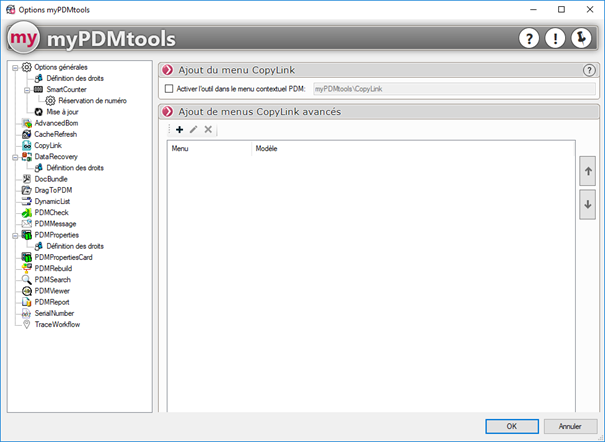
Nous allons maintenant « Ajouter » un menu CopyLink avancé :
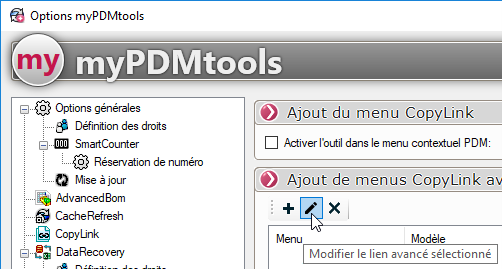
Il faut ensuite nommer le menu contextuel qui sera généré au clic droit sur un fichier ou sur une liste de fichiers :
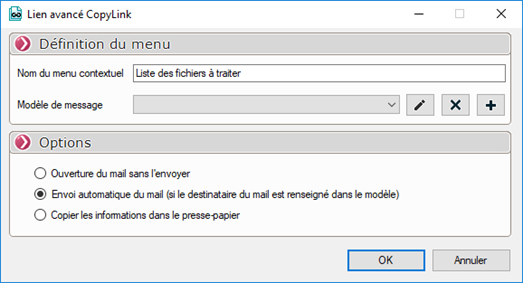
Puis créer un modèle PDMMessage par un clic sur ![]()
Cette fenêtre permet de complètement paramétrer le message qui sera envoyé :
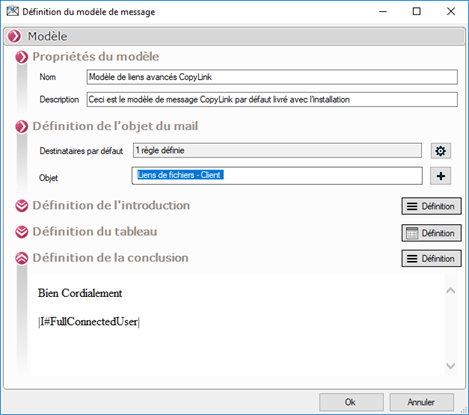
Après avoir nommé le modèle, nous allons paramétrer les destinataires par un clic sur ![]()
Dans cet exemple, nous allons sélectionner un destinataire fixe, mais le destinataire peut également être défini :
- Dans une variable PDM
- En fonction de condition
- Selon l’emplacement des fichiers traités*
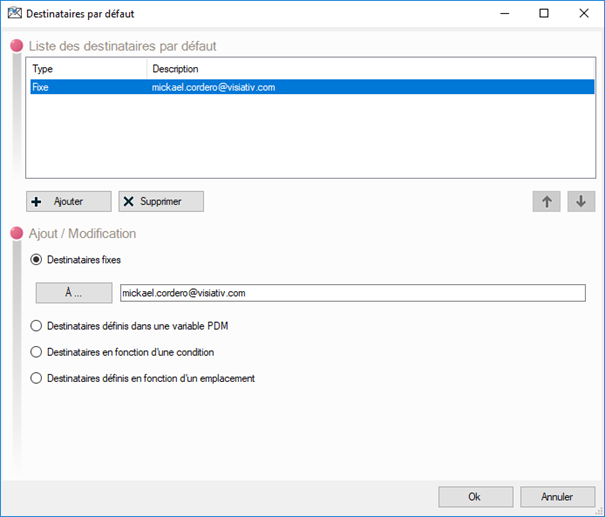
En cliquant sur « Définition » il sera possible, pour chaque section, de paramétrer le contenu du mail.
Par exemple, pour l’introduction, nous ajouterons un texte simple
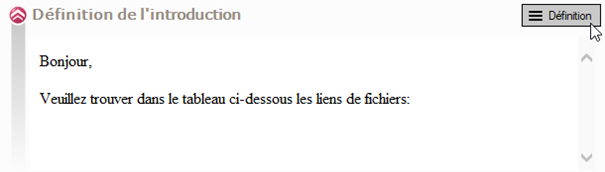
Nous définirons ensuite un tableau qui permettra d’afficher des variables PDM et système du fichier ou bien des liens qui permettront d’afficher ou d’ouvrir le fichier par exemple :
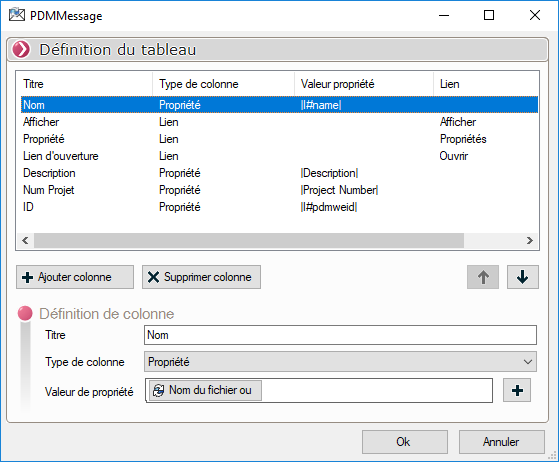
Enfin, nous ajouterons une conclusion qui terminera le mail par le nom de l’utilisateur connecté qui a lancé le menu avancé CopyLink :
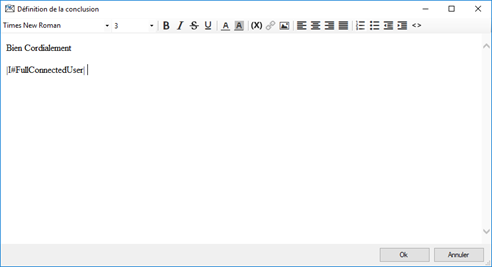
Lorsque le paramétrage du menu avancé CopyLink est terminé, il suffit de lancer le nouveau menu contextuel sur la sélection de fichiers désirée :
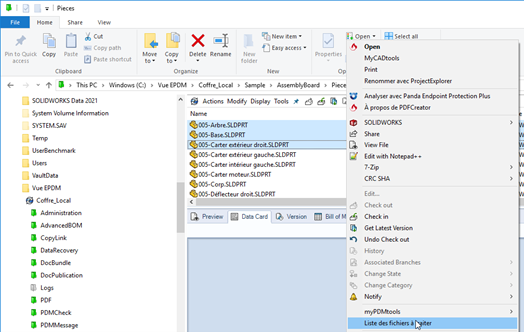
Retrouvez toutes les informations de l’outil CopyLink de la suite myPDMtools, en consultant l’aide en ligne ICI.
